
Инструкция для Zoom
(с компьютера/ноутбука)
Шаг 1- перейдите по ссылке https://zoom.us/download
В открывшемся окне, нажмите на кнопку "Загрузить" и ожидайте загрузку программы.
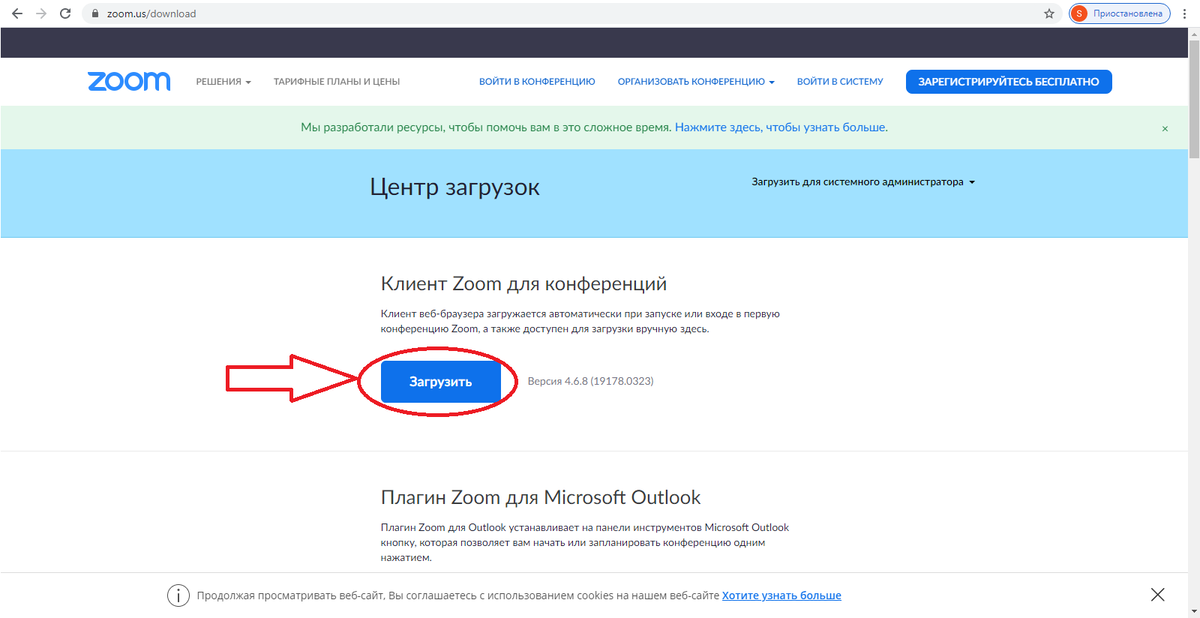
Шаг 2 – Загруженная программа отобразиться на вашем компьютере в левом нижнем углу.
Нажмите на нее и запустите программу, нажав на кнопку "Запустить".
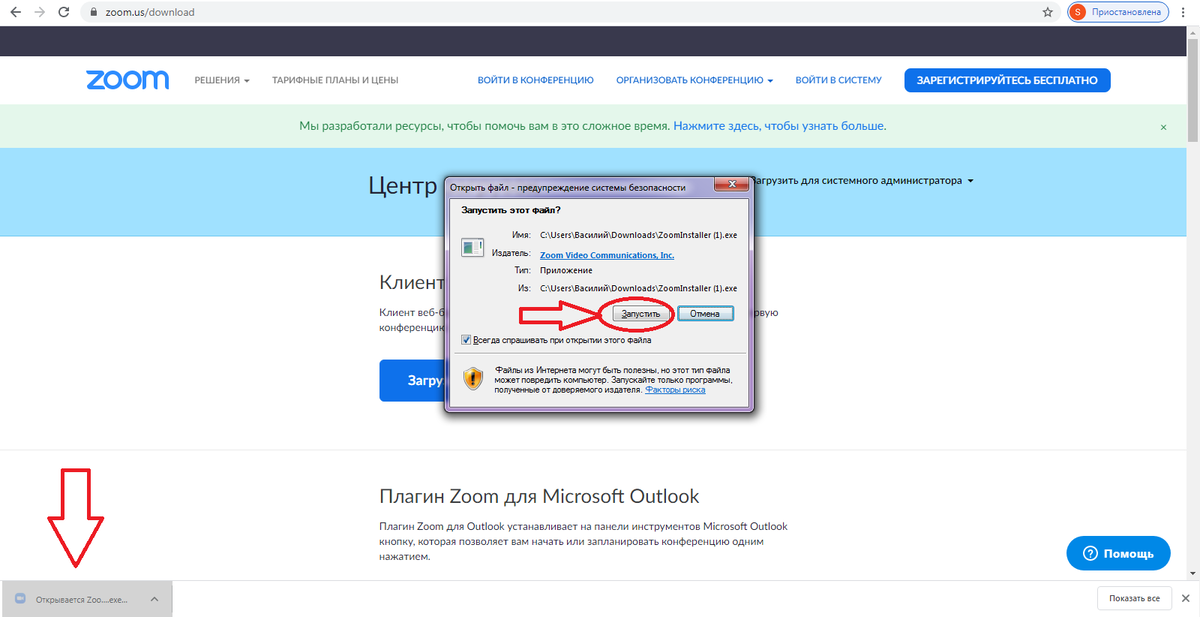
Шаг 3 – После запуска откроется окно "Облачные конференции Zoom".
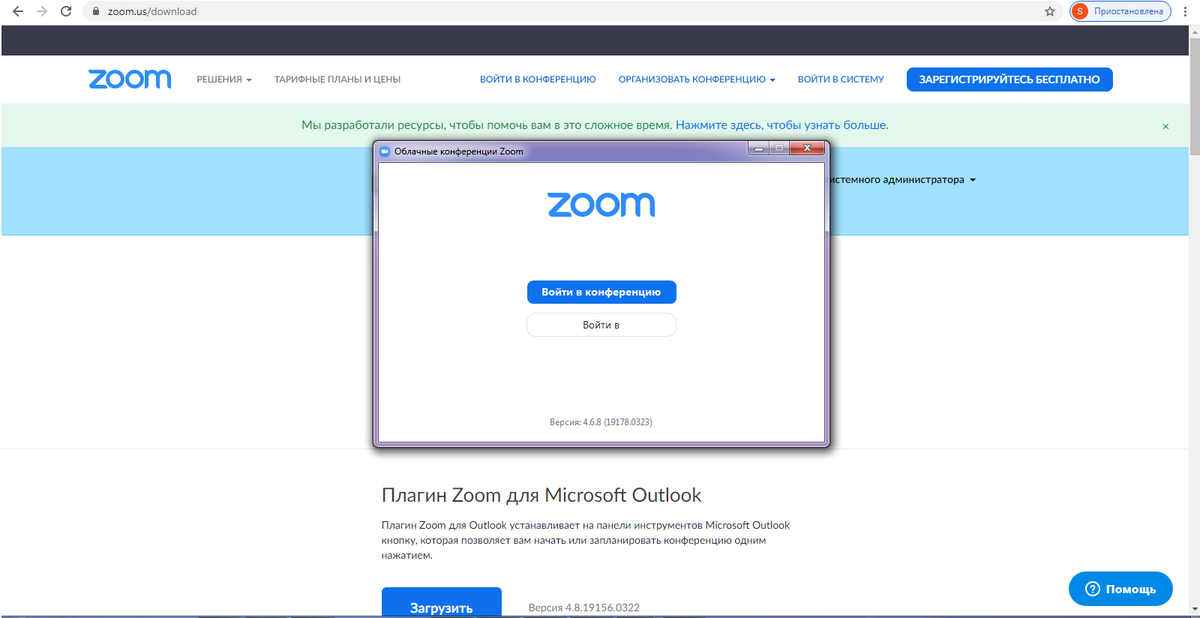
Шаг 4 – Поздравляем! Приложение Zoom успешно УСТАНОВЛЕНО.
Теперь можете закрыть все окна.
Далее, рассмотрим, как ПОДКЛЮЧИТСЯ К ЭФИРУ.
ВАЖНО! Для просмотра трансляции рекомендуем использовать браузер Google Chrome
Его можно скачать с официального сайта https://www.google.ru/chrome/
Шаг 1– Перед началом эфира мы отправим вам на почту ссылку для входа.
Когда вы перейдете по ссылке, то у вас откроется окно "Облачные конференции Zoom".
Нажмите на кнопку "Войти в конференцию"
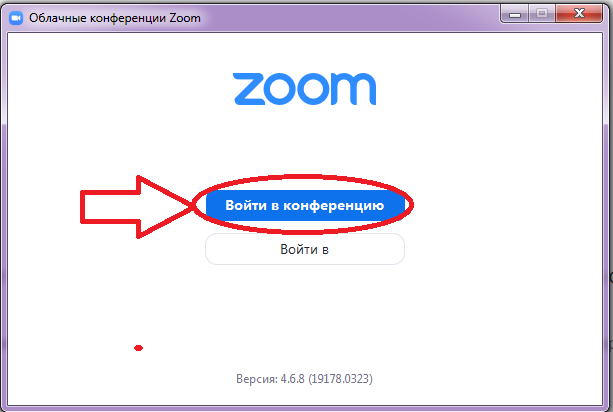
Шаг 2 - В открывшимся окне нажмите на ссылку "нажмите здесь"
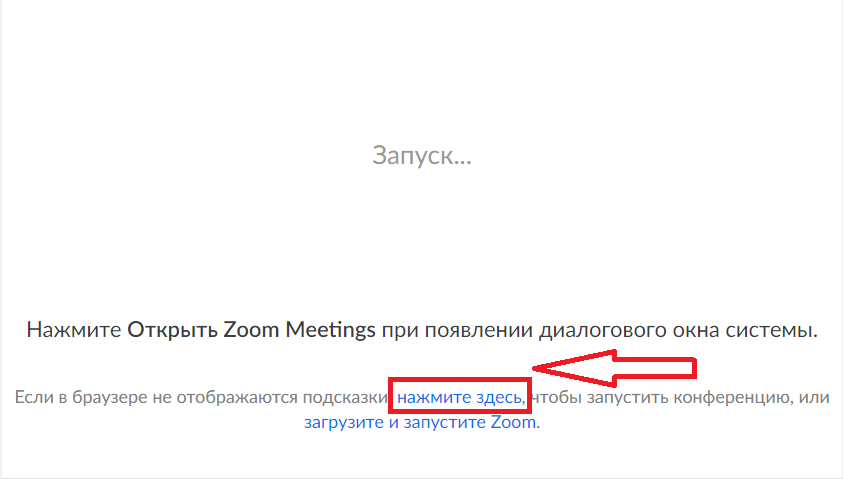
В случае, если Zoom не запустился, то нажмите на ссылку "подключитесь из браузера"
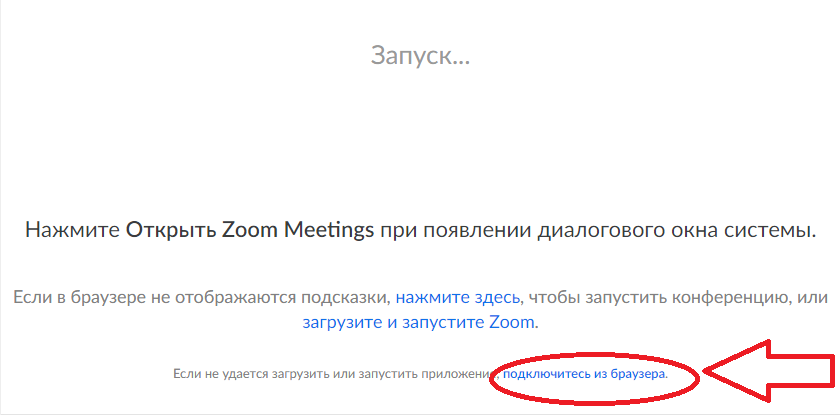
Шаг 3 – В открывшемся окне введите свое имя.
А также, установите галочку в поле "Запомнить мое имя для будущих конференций".
После этого, нажмите на кнопку "Войти в конференцию".
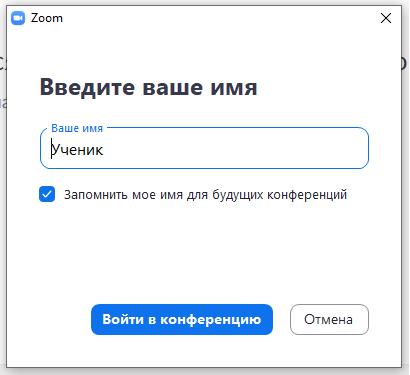
Шаг 4 – Далее, будет проверка видео (если есть веб-камера на ноутбуке или компьютере).
Согласитесь с предлагаемыми настройками (установите галочку) и нажмите "Подключитсья с видео".
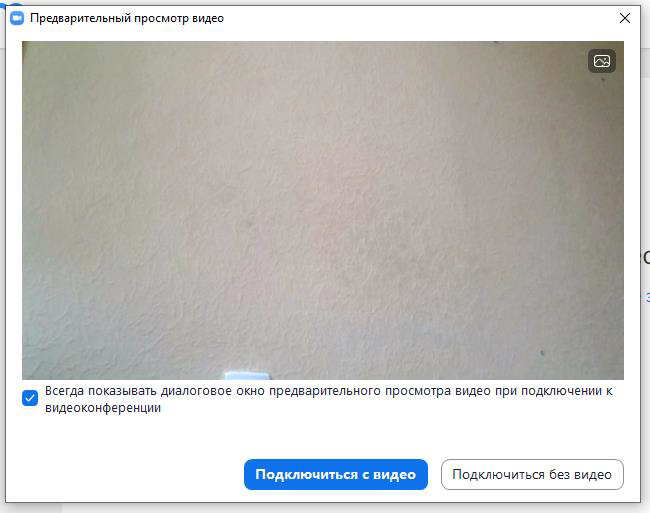
Шаг 5 – Далее нажать на кнопку «Войти с использованием звука компьютера»
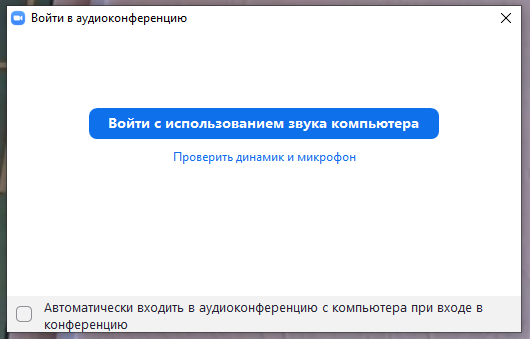
Шаг 6 – Поздравляем! Вы успешно подключились к эфиру.
В правом нижнем углу можно включить свой микрофон во время эфира по просьбе спикера (на фото указано красной стрелкой).
ВАЖНО!
По умолчанию, микрофон должен быть всегда ВЫКЛЮЧЕН, чтобы не мешать говорящему.
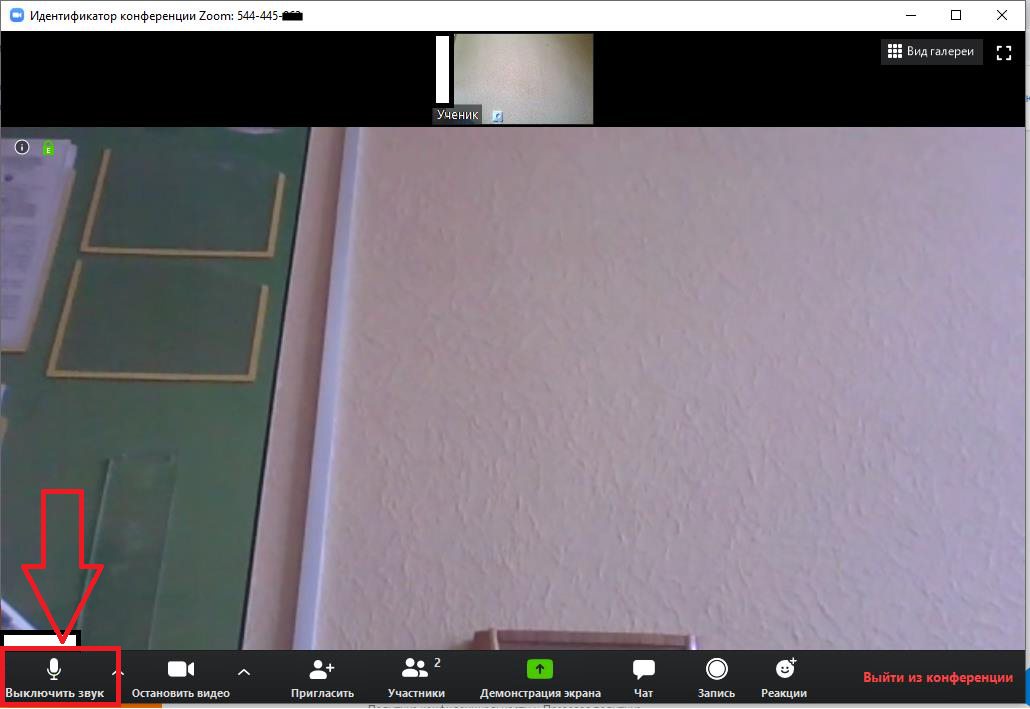
* Ввиду санкций, некоторые регионы не могут использовать Zoom напрямую. Например, к таким регионам относится Крым.
В этом случае вам поможет подключение через VPN.
Предварительно необходимо установить на устройство программу лио достаточно включить расширение VPN в браузере.
Например для браузера Chrom вполне достаточно подключить расширение VPN и запустить сначала его, а потом переходить по ссылке на ZOOM - конференцию